浙江省计算机二级word操作步骤
- 格式:doc
- 大小:28.50 KB
- 文档页数:3
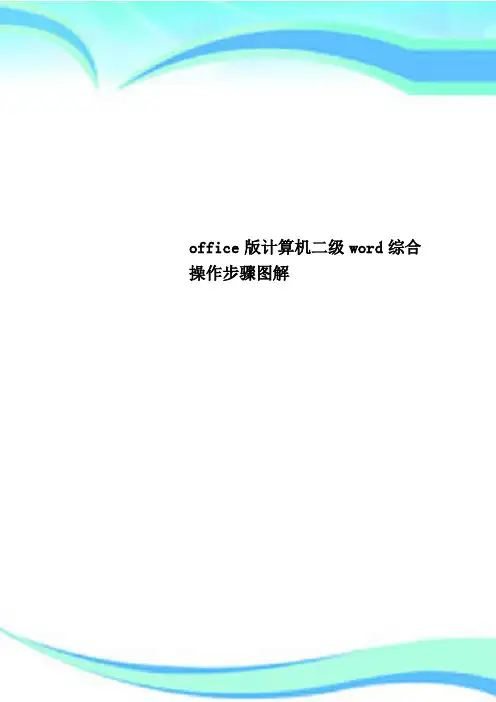
office版计算机二级word综合操作步骤图解————————————————————————————————作者:————————————————————————————————日期:正文内容已输入,按要求对该文档进行以下设置:章样式及自动编号、节样式及自动编号、新建样式并应用、对图表添加题注并设置交叉引用、自动生成目录及图表索引、分别添加奇偶页页眉页脚等。
按下列要求对文档“DWord.docx”进行设置。
(注意:以题目要求为准,注意及时保存。
)首先“ctrl+A”选中全文,将全文样式修改为“正文”样式。
1、对正文(指的是除了目录索引等外的内容)进行排版,其中:1)使用多级符号对章名、小节名进行自动编号,代替原始的编号。
要求:➢章号的自动编号格式为:第X章(例:第1章),其中:X为自动排序。
阿拉伯数字序号。
对应级别1。
居中显示。
➢小节名自动编号格式为:X.Y,X为章数字序号,Y为节数字序号(例:1.1)。
X,Y均为阿拉伯数字序号,对应级别2,左对齐显示。
【操作步骤】:a)先定义新的多级列表:单击段落组中的“多级列表”→“定义新的多级列表”。
图1 定义新的多级列表b)如图1所示,在“定义新多级列表”对话框中进行以下操作:★设置章名的样式:①先删除“编号格式”中原有内容②“级别”选择“1”,“编号样式”选择“1, 2, 3, …”,“起始编号”选择“1”③在“编号格式”的“1”前输入“第”,后输入“章”(此时“编号格式”内容为“第1章”,注意此处的“1”是域结果,灰色底纹显示)④“对齐位置”值设为“0”⑤“将级别链接到样式”选择“标题1”(若没有显示“将级别链接到样式”,请先单击对话框右上角的“高级”按钮)如图2所示。
图2 章节多级符号设置c)★不要关闭图2“章节多级符合设置”对话框,继续设置小节名的样式:⑥先删除“编号格式”中原有内容⑦“级别”选择“2”⑧“前一级别编号”选择“级别1”;在“编号格式”的“1”后输入“.”;“编号样式”选择“1, 2, 3, …”,“起始编号”选择“1”(此时“编号格式”显示“1.1”,注意此处2个“1”都是域结果,灰色底纹显示)⑨“对齐位置”值设为“0”;“将级别链接到样式”选择“标题2”;勾选“在其后重新开始编号”,并选择“级别1”⑩按“确定”按钮后,“样式和格式”对话框样式显示如图4所示。
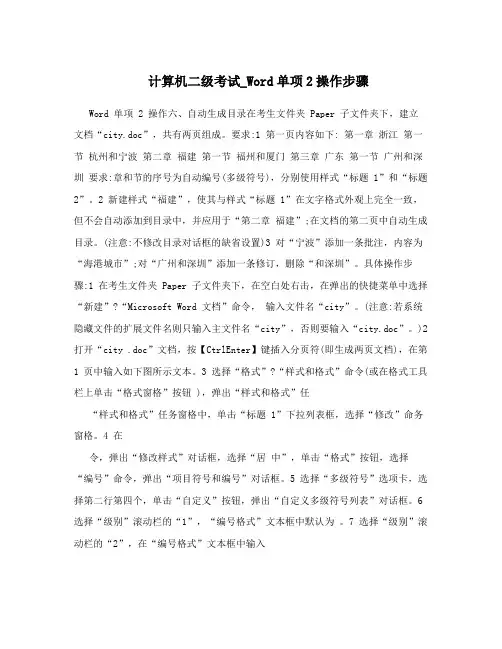
计算机二级考试_Word单项2操作步骤Word 单项 2 操作六、自动生成目录在考生文件夹 Paper 子文件夹下,建立文档“city.doc”,共有两页组成。
要求:1 第一页内容如下: 第一章浙江第一节杭州和宁波第二章福建第一节福州和厦门第三章广东第一节广州和深圳要求:章和节的序号为自动编号(多级符号),分别使用样式“标题1”和“标题2”。
2 新建样式“福建”,使其与样式“标题1”在文字格式外观上完全一致,但不会自动添加到目录中,并应用于“第二章福建”;在文档的第二页中自动生成目录。
(注意:不修改目录对话框的缺省设置)3 对“宁波”添加一条批注,内容为“海港城市”;对“广州和深圳”添加一条修订,删除“和深圳”。
具体操作步骤:1 在考生文件夹 Paper 子文件夹下,在空白处右击,在弹出的快捷菜单中选择“新建”?“Microsoft Word 文档”命令,输入文件名“city”。
(注意:若系统隐藏文件的扩展文件名则只输入主文件名“city”,否则要输入“city.doc”。
)2 打开“city .doc”文档,按【CtrlEnter】键插入分页符(即生成两页文档),在第1 页中输入如下图所示文本。
3 选择“格式”?“样式和格式”命令(或在格式工具栏上单击“格式窗格”按钮 ),弹出“样式和格式”任“样式和格式”任务窗格中,单击“标题1”下拉列表框,选择“修改”命务窗格。
4 在令,弹出“修改样式”对话框,选择“居中”,单击“格式”按钮,选择“编号”命令,弹出“项目符号和编号”对话框。
5 选择“多级符号”选项卡,选择第二行第四个,单击“自定义”按钮,弹出“自定义多级符号列表”对话框。
6 选择“级别”滚动栏的“1”,“编号格式”文本框中默认为。
7 选择“级别”滚动栏的“2”,在“编号格式”文本框中输入(简)”,然后在“编号格式”文“第”,在“编号样式”下拉列表框中选择“一,二,三本框中再输入“节”。
8 在“自定义多级符号列表”对话框中单击“确定”按钮,在“项目符号和编号”对话框中单击“确定”按钮,在“修改样式”对话框中单击“确定”按钮。

为了保护版权,文档已被锁定,不便之处请大家多多包涵,祝你考试顺利过级1.对正文进行排版,其中:(1)章名使用样式“标题1”,并居中;编号格式为:第X章,其中X为自动排序。
(2)小节名使用样式“标题2”,左对齐;编号格式为:多级符号,X .Y。
X为章数字序号,Y为节数字序号(例:1.1)。
(3)新建样式,样式名为:“样式”+准考证号后四位;其中:a.字体:中文字体为“楷体-GB2312”,西文字体为“Times New Roman”,字号为“小四”;b.段落:首行缩进2字符,-段前0.5行,段后0.5行,行距1.5倍;c.其余格式,默认设置。
(4)对出现“1.”、“2.”…处,进行自动编号,编号格式不变;对出现“1)”、“2)”…处,进行自动编号,编号格式不变。
(5)将(3)中样式应用到正文中无编号的文字。
注意:不包括章名、小节名、表文字、表和图的题注。
(6)对正文中的图添加题注“图”,位于图下方,居中。
a.编号为“章序号”-“图在章中的序号”,(例如第1章中的第2幅图,题注编号为1-2 );b.图的说明使用图下一行的文字,格式同标号;c.图居中。
(7)对正文中出现“如下图所示”的“下图”,使用交叉引用,改为“如图X-Y所示”,其中“X-Y”为图题注的编号。
(8)对正文中的表添加题注“表”,位于表上方,居中。
a.编号为“章序号”-“表在章中的序号”,(例如第1章中第1张表,题注编号为1-1);b.表的说明使用表上一行的文字,格式同标号;c.表居中。
(9)对正文中出现“如下表所示”的“下表”,使用交叉引用,改为“如表X-Y所示”,其中“X-Y”为表题注的编号。
(10)对为正文文字(不包括标题)中首次出现“乒乓球”的地方插入脚注,添加文字“乒乓球起源于宫廷游戏,并发展成全民运动”。
2.在正文前按序插入节,使用“引用”中的目录功能,生成如下内容:(1)第1节:目录。
其中:a.“目录”使用样式“标题1”,并居中;b.“目录”下为目录项。
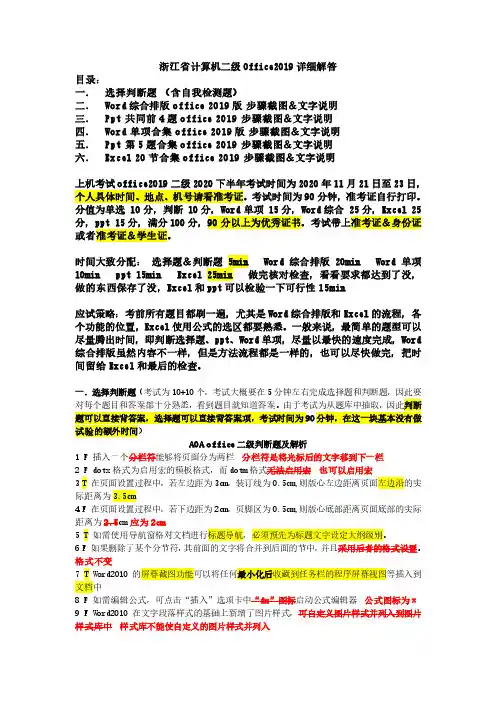
浙江省计算机二级Office2019详细解答目录:一.选择判断题(含自我检测题)二.Word综合排版office 2019版步骤截图&文字说明三.Ppt 共同前4题office 2019 步骤截图&文字说明四.Word 单项合集office 2019版步骤截图&文字说明五.Ppt 第5题合集office 2019 步骤截图&文字说明六.Excel 20节合集office 2019 步骤截图&文字说明上机考试office2019二级2020下半年考试时间为2020年11月21日至23日,个人具体时间、地点、机号请看准考证。
考试时间为90分钟,准考证自行打印。
分值为单选 10分,判断 10分,Word单项 15分,Word综合 25分,Excel 25分,ppt 15分,满分100分,90分以上为优秀证书。
考试带上准考证&身份证或者准考证&学生证。
时间大致分配:选择题&判断题 5min Word综合排版 20min Word 单项10min ppt 15min Excel 25min 做完核对检查,看看要求都达到了没,做的东西保存了没,Excel和ppt可以检验一下可行性15min应试策略:考前所有题目都刷一遍,尤其是Word综合排版和Excel的流程,各个功能的位置,Excel使用公式的选区都要熟悉。
一般来说,最简单的题型可以尽量腾出时间,即判断选择题、ppt、Word单项,尽量以最快的速度完成,Word 综合排版虽然内容不一样,但是方法流程都是一样的,也可以尽快做完,把时间留给Excel和最后的检查。
一.选择判断题(考试为10+10个,考试大概要在5分钟左右完成选择题和判断题,因此要对每个题目和答案都十分熟悉,看到题目就知道答案。
由于考试为从题库中抽取,因此判断题可以直接背答案,选择题可以直接背答案项,考试时间为90分钟,在这一块基本没有做试验的额外时间)AOA office二级判断题及解析1 F 插入一个分栏符能够将页面分为两栏分栏符是将光标后的文字移到下一栏2 F dotx格式为启用宏的模板格式,而dotm格式无法启用宏也可以启用宏3 T 在页面设置过程中,若左边距为3cm,装订线为0.5cm,则版心左边距离页面左边沿的实际距离为3.5cm4 F 在页面设置过程中,若下边距为2cm,页脚区为0.5cm,则版心底部距离页面底部的实际距离为2.5cm 应为2cm5 T 如需使用导航窗格对文档进行标题导航,必须预先为标题文字设定大纲级别。
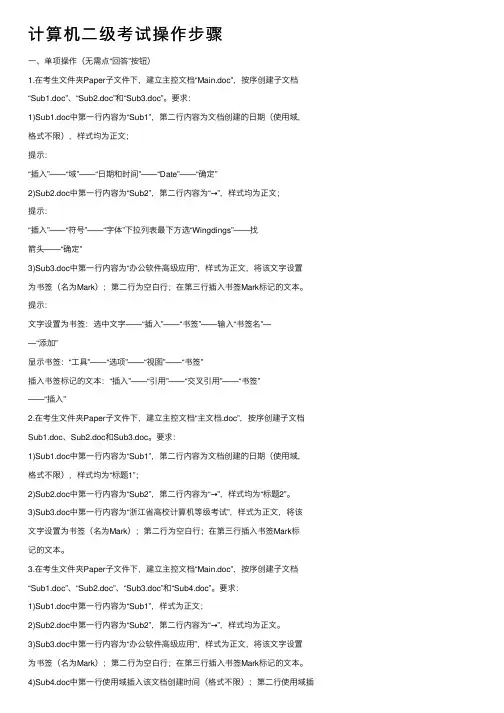
计算机⼆级考试操作步骤⼀、单项操作(⽆需点“回答”按钮)1.在考⽣⽂件夹Paper⼦⽂件下,建⽴主控⽂档“Main.doc”,按序创建⼦⽂档“Sub1.doc”、“Sub2.doc”和“Sub3.doc”。
要求:1)Sub1.doc中第⼀⾏内容为“Sub1”,第⼆⾏内容为⽂档创建的⽇期(使⽤域,格式不限),样式均为正⽂;提⽰:“插⼊”——“域”——“⽇期和时间”——“Date”——“确定”2)Sub2.doc中第⼀⾏内容为“Sub2”,第⼆⾏内容为“→”,样式均为正⽂;提⽰:“插⼊”——“符号”——“字体”下拉列表最下⽅选“Wingdings”——找箭头——“确定”3)Sub3.doc中第⼀⾏内容为“办公软件⾼级应⽤”,样式为正⽂,将该⽂字设置为书签(名为Mark);第⼆⾏为空⽩⾏;在第三⾏插⼊书签Mark标记的⽂本。
提⽰:⽂字设置为书签:选中⽂字——“插⼊”——“书签”——输⼊“书签名”——“添加”显⽰书签:“⼯具”——“选项”——“视图”——“书签”插⼊书签标记的⽂本:“插⼊”——“引⽤”——“交叉引⽤”——“书签”——“插⼊”2.在考⽣⽂件夹Paper⼦⽂件下,建⽴主控⽂档“主⽂档.doc”,按序创建⼦⽂档Sub1.doc、Sub2.doc和Sub3.doc。
要求:1)Sub1.doc中第⼀⾏内容为“Sub1”,第⼆⾏内容为⽂档创建的⽇期(使⽤域,格式不限),样式均为“标题1”;2)Sub2.doc中第⼀⾏内容为“Sub2”,第⼆⾏内容为“→”,样式均为“标题2”。
3)Sub3.doc中第⼀⾏内容为“浙江省⾼校计算机等级考试”,样式为正⽂,将该⽂字设置为书签(名为Mark);第⼆⾏为空⽩⾏;在第三⾏插⼊书签Mark标记的⽂本。
3.在考⽣⽂件夹Paper⼦⽂件下,建⽴主控⽂档“Main.doc”,按序创建⼦⽂档“Sub1.doc”、“Sub2.doc”、“Sub3.doc”和“Sub4.doc”。
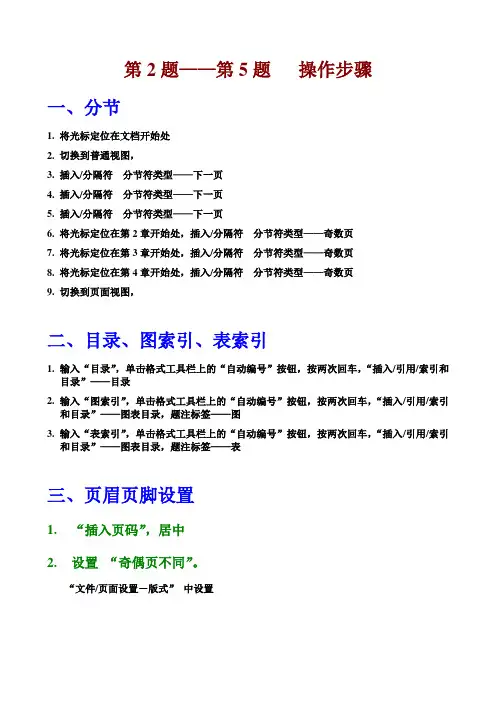
第2题——第5题操作步骤一、分节1. 将光标定位在文档开始处2. 切换到普通视图,3. 插入/分隔符分节符类型——下一页4. 插入/分隔符分节符类型——下一页5. 插入/分隔符分节符类型——下一页6. 将光标定位在第2章开始处,插入/分隔符分节符类型——奇数页7. 将光标定位在第3章开始处,插入/分隔符分节符类型——奇数页8. 将光标定位在第4章开始处,插入/分隔符分节符类型——奇数页9. 切换到页面视图,二、目录、图索引、表索引1. 输入“目录”,单击格式工具栏上的“自动编号”按钮,按两次回车,“插入/引用/索引和目录”——目录2. 输入“图索引”,单击格式工具栏上的“自动编号”按钮,按两次回车,“插入/引用/索引和目录”——图表目录,题注标签——图3. 输入“表索引”,单击格式工具栏上的“自动编号”按钮,按两次回车,“插入/引用/索引和目录”——图表目录,题注标签——表三、页眉页脚设置1.“插入页码”,居中2.设置“奇偶页不同”。
“文件/页面设置-版式”中设置1) 设置第1、2、3节的页眉:“视图/页眉页脚”,在第1节“页眉”中按“空格”,单击“页眉页脚”工具栏的“显示下一项”按钮,在第2节“页眉”中按“空格”,单击“显示下一项”,第3节不用修改,直接单击“显示下一项”。
2) 设置第4节的奇数页页眉:首先单击“链接到前一个”按钮,去掉“与上一节相同”,然后选择菜单“插入/域”,在“类别”处选择“链接与引用”,域名选择“StyleRef”, “样式名”选“标题1”,在“插入段落编号”选项前打√,如下图所示,单击“确定”。
然后再次选择菜单“插入/域”,这次去掉“插入段落编号”选项,其余同前。
3) 设置第4节的偶数页页眉:单击“显示下一项”,将光标定位至第4节的偶数页页眉处,单击“链接到前一个”按钮,去掉“与上一节相同”,然后选择菜单“插入/域”,在“类别”是选择“链接与引用”,域名选择“StyleRef”,“样式名”选“标题2”,在“插入段落编号”选项前打√,单击“确定”。

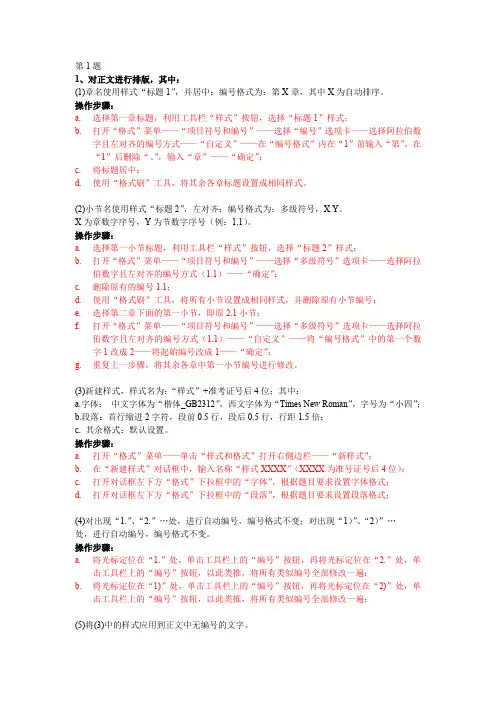
第1题1、对正文进行排版,其中:(1)章名使用样式“标题1”,并居中;编号格式为:第X章,其中X为自动排序。
操作步骤:a.选择第一章标题,利用工具栏“样式”按钮,选择“标题1”样式;b.打开“格式”菜单——“项目符号和编号”——选择“编号”选项卡——选择阿拉伯数字且左对齐的编号方式——“自定义”——在“编号格式”内在“1”前输入“第”,在“1”后删除“、”,输入“章”——“确定”;c.将标题居中;d.使用“格式刷”工具,将其余各章标题设置成相同样式。
(2)小节名使用样式“标题2”,左对齐;编号格式为:多级符号,X.Y。
X为章数字序号,Y为节数字序号(例:1.1)。
操作步骤:a.选择第一小节标题,利用工具栏“样式”按钮,选择“标题2”样式;b.打开“格式”菜单——“项目符号和编号”——选择“多级符号”选项卡——选择阿拉伯数字且左对齐的编号方式(1.1)——“确定”;c.删除原有的编号1.1;d.使用“格式刷”工具,将所有小节设置成相同样式,并删除原有小节编号;e.选择第二章下面的第一小节,即原2.1小节;f.打开“格式”菜单——“项目符号和编号”——选择“多级符号”选项卡——选择阿拉伯数字且左对齐的编号方式(1.1)——“自定义”——将“编号格式”中的第一个数字1改成2——将起始编号改成1——“确定”;g.重复上一步骤,将其余各章中第一小节编号进行修改。
(3)新建样式,样式名为:“样式”+准考证号后4位;其中:a.字体:中文字体为“楷体_GB2312”,西文字体为“Times New Roman”,字号为“小四”;b.段落:首行缩进2字符,段前0.5行,段后0.5行,行距1.5倍;c. 其余格式:默认设置。
操作步骤:a.打开“格式”菜单——单击“样式和格式”打开右侧边栏——“新样式”;b.在“新建样式”对话框中,输入名称“样式XXXX”(XXXX为准号证号后4位);c.打开对话框左下方“格式”下拉框中的“字体”,根据题目要求设置字体格式;d.打开对话框左下方“格式”下拉框中的“段落”,根据题目要求设置段落格式;(4)对出现“1.”、“2.”…处,进行自动编号,编号格式不变;对出现“1)”、“2)”…处,进行自动编号,编号格式不变。
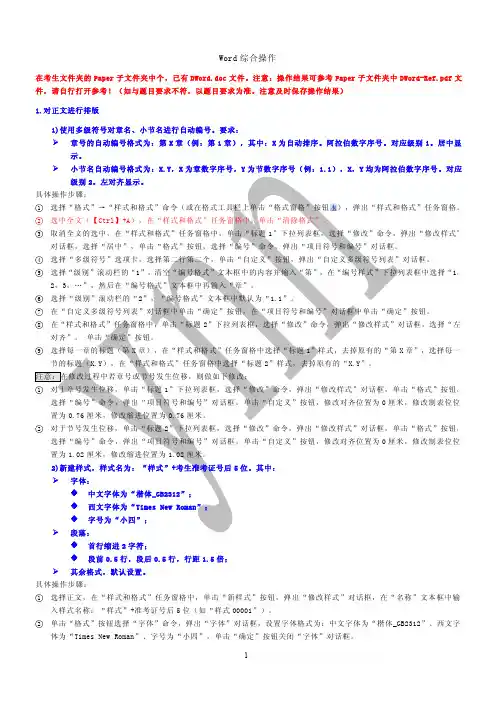
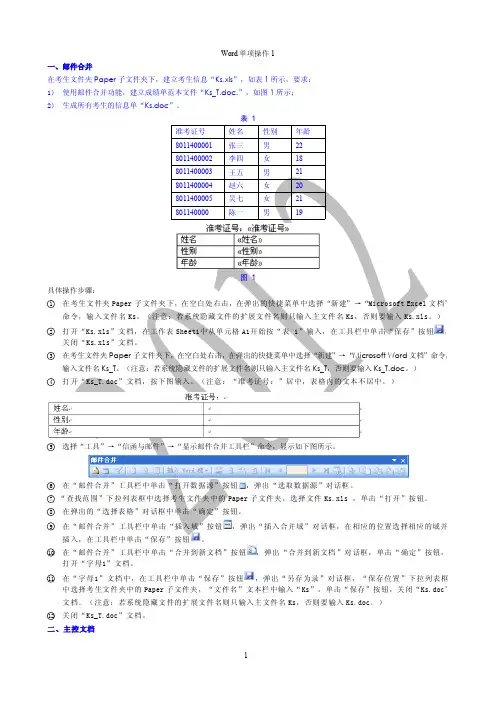
Word单项操作1一、邮件合并在考生文件夹Paper子文件夹下,建立考生信息“Ks.xls”,如表1所示。
要求:1)使用邮件合并功能,建立成绩单范本文件“Ks_T.doc.”,如图1所示;2)生成所有考生的信息单“Ks.doc”。
表1图112,3456,弹出“选取数据源”对话框。
789在“邮件合并”工具栏中单击“插入域”按钮,弹出“插入合并域”对话框,在相应的位置选择相应的域并10在“邮件合并”工具栏中单击“合并到新文档”按钮,弹出“合并到新文档”对话框,单击“确定”按钮,打开“字母1”文档。
11在“字母1”文档中,在工具栏中单击“保存”按钮,弹出“另存为录”对话框,“保存位置”下拉列表框中选择考生文件夹中的Paper子文件夹,“文件名”文本栏中输入“Ks”,单击“保存”按钮,关闭“Ks.doc”文档。
(注意:若系统隐藏文件的扩展文件名则只输入主文件名Ks,否则要输入Ks.doc。
)12关闭“Ks_T.doc”文档。
二、主控文档在考生文件夹Paper子文件夹下,建立主控文档“Main.doc”,按序创建子文档“Sub1.doc”、“Sub2.doc”和“Sub3.doc”。
其中:1)Sub1.doc中第一行内容为“Sub1”,样式为正文;2)Sub2.doc中第一行内容为“办公软件高级应用”,样式为正文,将该文字设置为书签(名为Mark);第二行为空白行;第三行插入书签Mark标记的文本;3)Sub3.doc中第一行使用域插入该文档创建时间(格式不限);第二行使用域插入该文档的存储大小。
具体操作步骤:1在考生文件夹Paper子文件夹下,在空白处右击,在弹出的快捷菜单中选择“新建”→“Microsoft Word文档”命令,输入文件名Main。
同理新建Word文档Sub1、Sub2和Sub3。
(注意:若系统隐藏文件的扩展文件名则只输入主文件名Main,否则要输入Main.doc。
)2打开Sub1.doc文档,在第一行输入内容Sub1,选中文本“1”,选择“格式”→“字体”命令,弹出“字体”对话框,选择“上标”复选框,单击“确定”按钮。
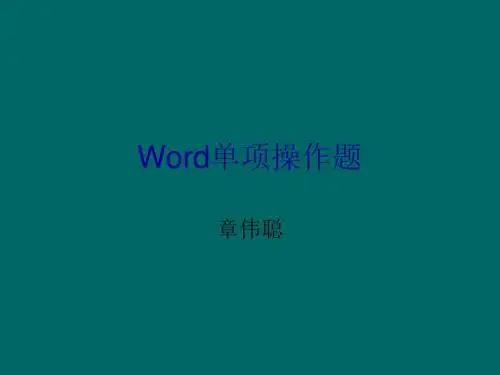
单项操作1.在考生文件夹Paper子文件夹下,建立主控文档Main.doc,按序创建子文档Sub1.doc 和Sub2.doc。
其中Sub1.doc中第一行内容为“Sub1”,样式为正文,Sub2.doc中第一行内容为“Sub2”,样式为正文。
【关键步骤:】(1)打开考生文件夹Paper子文件夹——右键单击选择“Microsoft Word文档”——重命名为“Main.doc”。
(2)双击“Main.doc”打开文档——“视图”菜单——“大纲”——输入“Sub1 <回车> Sub2”(3)鼠标光标定位到第一行——单击大纲工具栏的“创建子文档”按钮,如图所示:(4)鼠标光标定位到第二行——单击大纲工具栏的“创建子文档”按钮——子文档创建完毕。
(5)选择Sub1和Sub2文字——“格式”菜单——“样式和格式”——“正文”样式——单击“保存”按钮。
2.在考生文件夹Paper子文件夹下,新建文档Sub1.doc,Sub2.doc,Sub3.doc,其中Sub1.doc 中第一行内容为“子文档一”,样式为正文;Sub2.doc中第一行内容为“子文档二”,样式为正文;Sub3.doc中第一行内容为“子文档三”,样式为正文。
在考生文件夹Paper 子文件下再新建主控文档Main.doc,按序插入Sub1.doc,Sub2.doc,Sub3.doc,作为子文档。
(1)打开考生文件夹Paper子文件夹——右键单击选择“Microsoft Word文档”——重命名为“Sub1.doc”——双击“Sub1.doc”打开文档——输入文字“子文档一”——依次创建Sub2.doc,Sub3.doc及其内容。
(2)新建“Main.doc”文档——单击“插入子文档”按钮——选择刚创建的子文档。
如图所示:(3)依次插入三个子文档——单击“保存”按钮。
3.修改“典雅型简历”模板,将其中有“传真”处修改为“手机”,默认保存为“我的简历”模板。
办公软件高级应用技术(二级)概述复习资料一、文件操作(当前文件夹和目标文件夹的概念)1.新建文件(夹)鼠标右键单击窗口空白处——“新建”——“文件类型(夹)”——在文本区输入文件名——鼠标在旁边单击或按Enter键2.文件(夹)的重命名鼠标右键单击要重命名的文件(夹)——“重命名”——选择输入法——输入文件名——按Enter 键3.复制文件(夹)鼠标右键单击要复制的文件(夹)——“复制”——打开目标文件夹——在窗口空白处单击鼠标右键——“粘贴”4.删除文件(夹)鼠标右键单击要删除的文件(夹)——“删除”5.文件(夹)属性的修改鼠标右键单击要修改属性的文件(夹)——“属性”6.操作全部完成后,关闭所有文件夹窗口,回到主界面下,单击“保存结果”按钮,保存操作过程及结果二、Windows操作(所有打开对话框的设置,若有“应用”和“确定”按钮,要先按应用,再按确定)1.给应用程序在桌面上创建快捷方式(先找到,后建立)“开始”——“搜索”——文件或文件夹——输入应用程序文件名——搜索范围(一般只对C盘搜索)——查找——在搜索结果框中找到应用程序图标——鼠标右键单击应用程序图标——创建快捷方式或发送到桌面快捷方式2.把桌面上的快捷方式添加到开始菜单(或程序选项、启动项)中(1)鼠标左键选中桌面上的应用程序快捷方式——拖动到开始按钮上——开始菜单(-程序或启动)——放开鼠标左键例题:在桌面上给应用程序“winword.exe”创建一个快捷方式图标。
(2)若第一种方法不成功,则可以右键单击开始按钮——打开(-双击Program文件夹或Program 文件夹下的“启动”文件夹)——在桌面上选中应用程序快捷方式——拖动到目标文件夹例题:在“开始启动项”中给应用程序“winword.exe”创建一个快捷方式图标。
1)在桌面上建立写字板程序“Write.exe”的快捷方式,快捷方式名为“写字板”,并将此快捷方式添加到“开始”菜单的“程序”项中。
一. 单项操作1.在考生文件夹Paper子文件夹下,建立文档“国家信息.doc”,由三页组成。
其中:1.第一页第一行内容为“中国”,样式为“标题1”;页面垂直对齐方式为“居中”;页面方向为纵向,纸张大小为16开;页眉内容设置为“China”,居中显示;页脚内容设置为“我的祖国”,居中显示。
2.第二页中第一行内容为“美国”,样式为“标题2”;页面垂直对齐方式为“顶端对齐”;页面方向为横向,纸张大小为A4;页眉内容设置为“USA”,居中显示;页脚内容设置为“American”,居中显示;对该页面添加行号,起始编号为“1”。
3.第三而中第一行内容为“日本”,样式为“正文”;页面垂直对齐方式为“底端对齐”;页面方向为纵向,纸张大小为B5;页眉内容设置为“Japan”,居中显示;页脚内容设置为“岛国“,居中显示。
2.在考生文件夹Paper子文件下,先建立文档“案例.doc”,由六页组成。
其中:1.第一页中第一行内容为“浙江省”,样式为“正文”。
2.第二页中第一行内容为“江苏省”,样式为“正文”。
3.第三页中第一行内容为“浙江省”,样式为“正文”。
4.第四页中第一行内容为“江苏省”,样式为“正文”。
5.第五页中第一行内容为“安徽省”,样式为“正文”。
6.第六页为空白。
7.在文档页脚处插入“第X页共Y页”形式的页码,居中显示。
8.使用自动索引方式,建立索引自动标记文件“MyIndex.doc”,其中:标记为索引项的文字1为“浙江”,主索引项1为“Zhejiang”。
标记为索引项的文字2为“江苏”,主索引项1为“Jiangsu”。
使用自动标记文件,在文档“案例.doc”第六页中创建索引。
一. 单项操作1.在考生文件夹Paper子文件下,建立主控文档Main.doc,按序创建子文档Sub1.doc,Sub2.doc,Sub3.doc和Sub4.doc。
其中:1.Sub1.doc中第一行内容为“Sub1”,样式为正文。
为了保护版权,文档已被锁定,不便之处请大家多多包涵,祝你考试顺利过级
1.对正文进行排版,其中:
(1)章名使用样式“标题1”,并居中;编号格式为:第X章,其中X为自动排序。
(2)小节名使用样式“标题2”,左对齐;编号格式为:多级符号,X .Y。
X为章数字序号,Y为节数字序号(例:1.1)。
(3)新建样式,样式名为:“样式”+准考证号后四位;其中:
a.字体:中文字体为“楷体-GB2312”,西文字体为“Times New Roman”,字号为“小四”;
b.段落:首行缩进2字符,-段前0.5行,段后0.5行,行距1.5倍;
c.其余格式,默认设置。
(4)对出现“1.”、“2.”…处,进行自动编号,编号格式不变;对出现“1)”、“2)”…处,进行自动编号,编号格式不变。
(5)将(3)中样式应用到正文中无编号的文字。
注意:不包括章名、小节名、表文字、表和图的题注。
(6)对正文中的图添加题注“图”,位于图下方,居中。
a.编号为“章序号”-“图在章中的序号”,(例如第1章中的第2幅图,题注编号为1-2 );
b.图的说明使用图下一行的文字,格式同标号;
c.图居中。
(7)对正文中出现“如下图所示”的“下图”,使用交叉引用,改为“如图X-Y所示”,其中“X-Y”为图题注的编号。
(8)对正文中的表添加题注“表”,位于表上方,居中。
a.编号为“章序号”-“表在章中的序号”,(例如第1章中第1张表,题注编号为1-1);
b.表的说明使用表上一行的文字,格式同标号;
c.表居中。
(9)对正文中出现“如下表所示”的“下表”,使用交叉引用,改为“如表X-Y所示”,其中“X-Y”为表题注的编号。
(10)对为正文文字(不包括标题)中首次出现“乒乓球”的地方插入脚注,添加文字“乒乓球起源于宫廷游戏,并发展成全民运动”。
2.在正文前按序插入节,使用“引用”中的目录功能,生成如下内容:
(1)第1节:目录。
其中:
a.“目录”使用样式“标题1”,并居中;
b.“目录”下为目录项。
(2)第2节:图索引。
其中:
a.“图索引”使用样式“标题1”,并居中;
b.“图索引”下为图索引项。
(3)第3节:表索引。
其中:
a.“表索引”使用样式“标题1”,并居中;
b.“表索引”下为表索引项。
3.对正文做分节处理,每章为单独一节。
4.添加页脚。
使用域,在页脚中插入页码,居中显示。
其中:
(1)正文前的节,页码采用“i,ii,iii…”格式,页码连续;
(2)正文中的节,页码采用“1,2,3…”格式,页码连续,并且每节总是从奇数页开始。
(3)更新目录、图索引和表索引。
5.添加正文的页眉。
使用域,按以下要求添加内容,居中显示。
其中:
(1)对于奇数页,页眉中的文字为“章序号”+“章名”,(2)对于偶数页,页眉中的文字为“节序号”+“节名”。